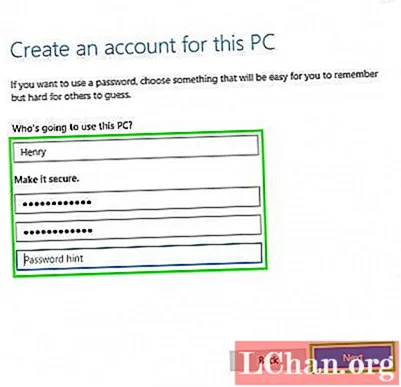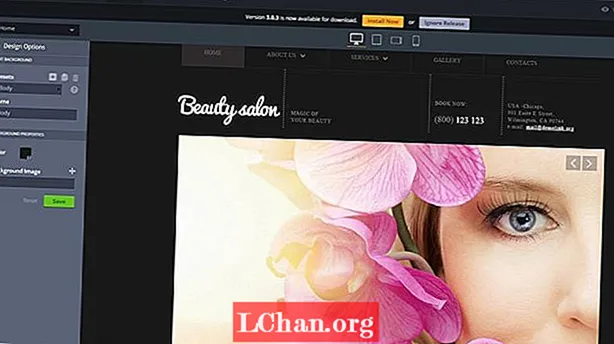Sisältö
- Osa 1. 3 tapaa luoda salasana Windows 10: ssä
- Tapa 1: Luo käyttäjätili Asetuksissa
- Tapa 2: Luo uusi tili komentokehotteella
- Tapa 3: Luo uusi käyttäjätili paikallisten käyttäjien ja ryhmien hallintakonsolilla
- Osa 2. Ero järjestelmänvalvojan ja käyttäjätilin välillä
- Osa 3. Mitä tehdä, jos unohdat Windows 10 -salasanan
- Yhteenveto
Jos tietokonetta käyttävät useat ihmiset, yhden käyttäjätilin käyttäminen siinä on erittäin epävarmaa, sillä muut käyttäjät voivat nähdä ja manipuloida tietojasi. Mutta jos teet jokaiselle käyttäjälle eri käyttäjätilit tai ainakin teet erillisen käyttäjätilin muille käyttäjille, se on parempi turvallisuutesi ja sallii muiden käyttäjien yksityisyyden. Kaikkien Windows-versioiden, mukaan lukien uusin Windows 10, avulla voit luoda useita käyttäjätilejä, joista kukin on suojattu omilla salasanoillaan. Joten jatka lukemista eteenpäin tietääksesi miten luodaan salasana tietokoneikkunoissa 10 käyttämällä näitä kolmea menetelmää.
Osa 1. 3 tapaa luoda salasana Windows 10: ssä
Windows 10 antaa käyttäjille useita tapoja luoda käyttäjätili - käyttämällä Asetukset-sovellusta, komentokehotetta, paikallisia käyttäjiä ja ryhmänhallintakonsolia. Jos haluat tietää, miten luoda salasana Windows 10 -tietokoneessa.
Tapa 1: Luo käyttäjätili Asetuksissa
Käyttäjät voivat luoda uuden käyttäjätilin Windows 10: n Asetukset-sovelluksesta, joka sisältää kaikki käyttäjätilin asetukset. Aikaisemmat käyttäjätilin asetukset olivat Ohjauspaneelissa, mutta Windows 10: ssä ne on siirretty Asetukset-sovellukseen. Joten seuraa alla olevia ohjeita luodaksesi salasanan Windows 10 -tietokoneelle.
Vaihe 1: Napsauta Käynnistä> Asetukset ja valitse sitten tilit.
Vaihe 2: Siirry Tilin asetuksissa kohtaan Perhe ja muut käyttäjät -vaihtoehto ja napsauta sitten Lisää joku muu tähän tietokoneeseen.
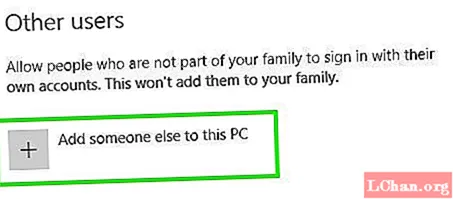
Vaihe 3: Napsauta seuraavaksi "Minulla ei ole tämän henkilön kirjautumistietoja" ja sitten "Lisää käyttäjä ilman Microsoft-tiliä" -linkkiä.
Vaihe 4: Nyt voit luoda uuden käyttäjätilin. Kirjoita käyttäjänimi, tilin salasana (kaksi kertaa), salasanavihje ja napsauta sitten Seuraava. Siinäpä, olet luonut uuden käyttäjätilin.
Tapa 2: Luo uusi tili komentokehotteella
Voit myös luoda uuden käyttäjätilin komentokehotteella. Mutta tämän menetelmän käyttäminen edellyttää kirjautumista järjestelmänvalvojana, muuten et voi luoda uutta tiliä. Noudata seuraavia ohjeita, jotta tiedät kuinka luoda salasana tietokone Windows 10: ssä komentokehotteella.
Vaihe 1: Napsauta hiiren kakkospainikkeella Käynnistä-valikkoa avataksesi pikavalikkovalikon.
Vaihe 2: Napsauta nyt pikakäyttövalikossa komentokehote (järjestelmänvalvoja) aloittaaksesi komentokehotteen järjestelmänvalvojana.
Vaihe 3: Kirjoita komentokehotteeseen seuraava komento - "net user / add username password" ja paina enter.
Tapa 3: Luo uusi käyttäjätili paikallisten käyttäjien ja ryhmien hallintakonsolilla
On myös mahdollista lisätä tai poistaa paikallisia käyttäjiä ja tilejä paikallisten käyttäjien ja ryhmien hallintakonsolista. Voit luoda sekä standardeja että järjestelmänvalvojien käyttäjätilejä tällä menetelmällä.Noudata alla olevia ohjeita, jotta tiedät kuinka luoda salasana tietokoneen Windows 10: ssä
Vaihe 1: Avaa Suorita painamalla Windows + R -painiketta ja kirjoita "lusrmgr.msc" Avaa tekstikenttään ja paina Enter.
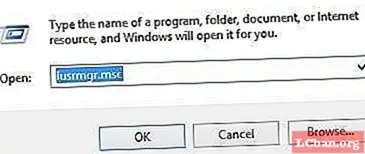
Vaihe 2: Napsauta nyt käyttäjän hallintakonsolissa vasemmanpuoleisessa ruudussa Käyttäjät nähdäksesi kaikki järjestelmän käyttäjät.
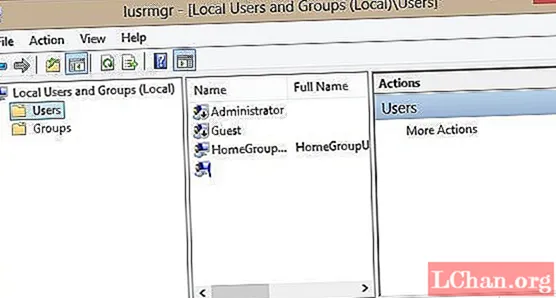
Vaihe 3: Napsauta sitten yläosassa olevaa Toiminnot-valikkoa ja napsauta Uusi käyttäjä -vaihtoehto.
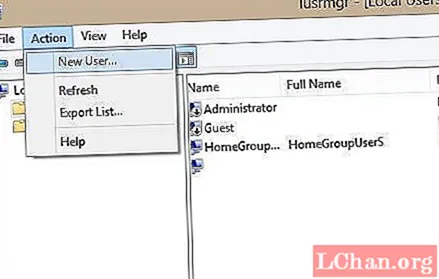
Vaihe 4: Kirjoita seuraavaksi käyttäjänimi, salasana ja muut valinnaiset tiedot ja paina Luo-painiketta viimeistelläksesi paikallisen käyttäjätilin luomisen. Jos haluat antaa tilille järjestelmänvalvojan oikeudet, noudata seuraavia vaiheita.
Vaihe 5: Kaksoisnapsauta uuden tilin käyttäjätunnusta ja se avaa tilin ominaisuudet.
Vaihe 6: Napsauta "Jäsen" -välilehteä ja napsauta Lisää-painiketta.
Vaihe 7: Kirjoita objektin nimen kenttään "Järjestelmänvalvoja" ja paina Tarkista nimet -painiketta, jos haluat sallia käyttäjätilin järjestelmänvalvojan oikeudet.
Osa 2. Ero järjestelmänvalvojan ja käyttäjätilin välillä
Microsoft-tilin lisäksi tietokoneella on yleensä kahden tyyppisiä tilejä - järjestelmänvalvoja ja tavallinen käyttäjätili. Kuten nimestä voi päätellä, järjestelmänvalvojan tili on järjestelmänvalvontatarkoituksia varten. Järjestelmänvalvojan tilillä on eniten käyttöoikeuksia ja täydellistä järjestelmän hallintaa. Järjestelmänvalvojan tili voi myös luoda muita sekä järjestelmänvalvojan että vakion käyttäjätilejä ja vaihtaa salasanansa. Järjestelmänvalvoja voi myös estää muita käyttäjiä asentamasta tai poistamasta uusia ohjelmia tai sovelluksia ilman lupaa, mikä turvaa järjestelmän.
Osa 3. Mitä tehdä, jos unohdat Windows 10 -salasanan
Edellä olevassa osassa opit luomaan käyttäjätilin ja suojaamaan sen salasanalla Windows 10: ssä. Mutta entä jos unohdat Windows 10 -salasanasi? Suosittelen käyttämään PassFab 4WinKeyto -ohjelmaa Windowsin [asswprd-ongelmien ratkaisemiseksi. Se on lopullinen Windowsin salasanan palautustyökalu, jonka avulla voit palauttaa tai palauttaa unohtuneen Windows 10 -salasanasi muutamassa minuutissa. Sen avulla voit luoda käynnistettävän levyn Maciin nyt.Vaihe 1: Lataa ja asenna PassFab 4WinKey mikä tahansa toimiva tietokone ja käynnistä sitten ohjelma.
Vaihe 2: Valitse ohjattu lisäpalautustoiminto ohjelmiston aloitusnäytöltä.

Vaihe 3: Valitse nyt kohdekäyttöjärjestelmä tietokoneelta Windows 10: ksi ja napsauta sitten "Burn" -painiketta luodaksesi salasanan palautuslevyn.

Vaihe 4: Käynnistä lukittu tietokone ja siirry käynnistysvalikkoon painamalla ESC tai F12.
Vaihe 5: Valitse Käynnistä aiemmin luomallasi salasanan palautuslevyltä.

Vaihe 6: Valitse nyt Vaihda salasana -vaihtoehto, valitse käyttäjätili ja kirjoita uusi salasana.

Vaihe 7: Käynnistä tietokone uudelleen Windows 10: een uudella salasanalla.
Yhteenveto
Tässä artikkelissa olemme osoittaneet sinulle erilaisia tapoja luoda käyttäjätili ja miten luoda salasana tietokone Windows 10: ssä. Mutta jos haluat tietää, miten voit palauttaa unohdetun Windows 10 -salasanan tai nollata Windows 7 -salasanan, PassFab 4WinKey on paras ratkaisu.